Как да персонализирате вашите канцеларски материали в Apple Mail
Искате ли да тонизирате изходящия си имейл(email) ? Искате ли да имате персонализирани канцеларски материали за различни класове получатели? Може би имейл с бизнес горен и долен колонтитул за клиенти? Apple Mail ви позволява да използвате и персонализирате вашите имейл канцеларски материали. Ще ви покажем как да използвате имейл канцеларски материали и два начина да ги персонализирате.
Използване на пощенски канцеларски материали
Нов прозорец за имейл съобщение е доста неописуем. Първо(First) щракнете върху бутона за канцеларски материали най-вдясно, за да разкриете панела за канцеларски материали.
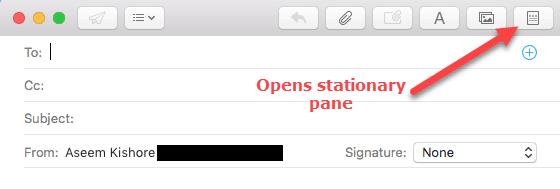
Този панел показва 25-30 шаблона за канцеларски материали, вградени в Apple Mail .

Прегледайте(Browse) между категориите вляво и канцеларските материали във всяка категория. Например под Настроения(Sentiments) изберете шаблон „ Оздравейте скоро(Get Well Soon) “, който да изпратите на приятел.

Забележете(Notice) също, че можете да изберете всеки един от вградените елементи и да ги плъзнете в Предпочитани(Favorites) – най-горната категория.

По този начин е много лесно да използвате тази вградена канцеларска принадлежност за изпращане на отличителни съобщения, които ще бъдат забелязани!
Персонализирайте вашите канцеларски материали
По-долу са дадени бързи начини за персонализиране на вашите канцеларски материали, първо с помощта на самата Apple Mail и второ с помощта на допълнителни приложения. Така че нека да започнем.
Във всеки прозорец за създаване на имейл можете да Файл – Запазване като канцеларски материали( File – Save As Stationery) . Първо(First) , напишете имейл, който ще се използва като шаблон. Настройте шрифтовете, включете своя собствена готина заглавка и други снимки. Точно преди да го изпратите, изберете File/Save като канцеларски материали(Stationery) и му дайте име, което ще разпознаете в персонализираните си канцеларски материали.

Сега,
- отворете нов имейл.
- Изберете Канцеларски материали(Stationery) .
- В левия панел за категории превъртете надолу до Custom
- Вижте вашите новозапазени канцеларски материали

- Кликнете(Click) върху него, актуализирайте целия текст и тръгнете.
В Mac App Store можете да закупите допълнителни шаблони за канцеларски материали Mail .

За напреднали потребители можете да направите промени във файловете в папката Resources , за да персонализирате напълно съществуващ HTML шаблон. Кажете ни, ако се интересувате от този метод.
Сега говорихме за Apple Mail в Mac OS . За iOS поща няма вградени канцеларски материали, но има приложения както за iPhone, така и за iPad!

С имейл с богат текст, който вече се използва толкова често, Apple Mail Stationery е чудесен начин да направите имейлите си по-отличителни и запомнящи се. Наслади се!
Related posts
Как да споделяте файлове от File Explorer към приложения като Mail, Skype, Dropbox или OneDrive в две стъпки
Как да активирате проверка в две стъпки за вашия Apple ID, на iPhone или iPad
Представяме ви Windows 8: Как да управлявате входящата кутия и съобщенията на приложението си за поща
Как да спрете и конфигурирате известия за приложения на Windows 10 (поща, календар, Skype и т.н.)
Представяне на Windows 8: Как да преименувате акаунт в Mail
Как да управлявате вашите лекарства в приложението Health на Apple
Синхронизирайте Apple Watch с вашето приложение за фитнес
Как да управлявате Apple TV от iPhone, iPad и Mac
Как да създадете интелигентни пощенски кутии в поща на Mac
Настройка на Filezilla сървър и клиент: екранна снимка и видео урок
Как да спрете да използвате Apple Family Sharing или да премахнете членове на семейството
Включете или изключете тъмния режим в приложението Поща и календар за Windows 10
Как да използвате карти на Apple Watch
Как да възстановите фабрично изображение и настройки в Windows 11/10
Как да изтриете файлове и папки в Windows 11/10
Как да споделяте плейлист на Apple Music от Mac или телефон
Как да настроите Apple Wallet
Как да създадете прозрачно изображение в Paint.NET на Windows 11/10
Как да използвате странична кола на Apple
Как да анотирате PDF файл с помощта на Apple Pencil
